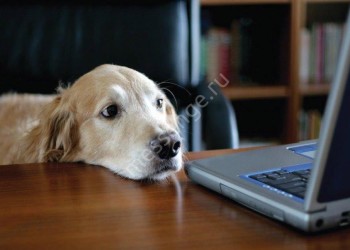Расскажем, как удалить сервер в Дискорде – это легче, чем кажется! Собрали подробные инструкции по деактивации, нашли алгоритм для очистки списка участников и передачи прав владения.
Что нужно делать
Далеко не все пользователи знают, как поступить с ненужным/неиспользуемым пространством. Незачем захламлять приложение, можно избавиться от него несколькими кликами!
- Откройте мессенджер Дискорд;
- Найдите на панели слева ненужное более название;
- Кликните на иконку;
- Рядом с названием на верхней панели появится стрелка, указывающая вниз;
- Жмите и выбирайте пункт «Настройки», отмеченный шестеренкой;
- Слева есть меню – вам нужно найти последнюю строку, выделенную красным цветом;
- Нажмите на кнопку «Удалить сервер в Дискорде»;
- Введите название в отдельную строку и подтвердите действие нажатием одноименной иконки.
Обратите внимание! Удалить сервер Discord может только владелец (создатель) и никто другой! Вне зависимости от прав распределенных ролей, такие полномочия есть у одного человека. Никаких вариантов не предусмотрено.
Вы смогли удалить свой сервер в Discord – поздравляем! Предлагаем подумать о следующем – возможно, не стоит его безвозвратно стирать? Давайте поговорим о том, как передать права другому участнику. Такая опция предусмотрена разработчиками!
- Вновь откройте мессенджер и найдите нужную иконку на панели слева;
- Кликните по стрелке и откройте «Настройки»;
- Ищите в меню на левой панели пункт «Участники»;
- Найдите человека, которому хотите передать права, в открывшемся списке;
- Кликните на три точки справа;
- Из выпадающего меню выберите пункт «Передать права» и подтвердите действие.
Это необратимая операция, вы не сможете самостоятельно вернуть права. Исключение – если пользователь отдаст их обратно аналогичным способом. Хорошо подумайте, кому передоверяете управление сервером в Дискорде!
Теперь вы можете выйти и не думать о том, как удалить сервер в Дискорде, вам он больше не принадлежит.
Как удалить пользователя
Пришло время для другой инструкции – попробуем избавиться от определенных участников? Опция доступна не только владельцу, но и администраторам, наделенным соответствующими правами.
Давайте попробуем удалить бота с сервера Дискорд или стереть из списка определенного человека:
- Войдите в приложение и найдите сервер на панели слева;
- Кликните по стрелке на верхней панели (рядом с названием, помните);
- Выберите пункт «Настройки» и перейдите к блоку «Участники»;
- В открывшемся списке ищем неугодного пользователя и жмем на три точки справа;
- Откроется контекстное меню – нам нужен пункт «Выгнать»;
- Кликаем и подтверждаем выполнение операции.
Также вы можете щелкнуть по иконке «Забанить», чтобы лишить человека возможность общаться, не выкидывая из чатов Дискорда. Своеобразное наказание для провинившихся пользователей!
Как удалить человека с сервера в Дискорде рассказали – есть еще одна опция, о которой стоит знать. Вы можете очистить список участников выборочно и избавиться от тех, кто не имеет ролей.
Вернемся к знакомому меню (настройки – участники):
- Найдите кнопку очистить над списком пользователей (подсвечена красным);
- Нажмите и выберите один из трех пунктов «Последний раз был…». Доступны варианты: больше, чем 1 день назад/7 дней назад/30 дней назад;
- Поставьте галочку в окне выбранного варианта;
- Кликните на кнопку «Очистить».
Таким образом вы можете избавиться от пользователей, которые давно не были онлайн в Дискорде – промежуток времени определите самостоятельно. Изгнанные люди смогут вернуться, если отправить повторное приглашение.
Подробно обсудили, как удалить сервер Дискорд, передать права управления и откорректировать список участников. Не стоит пренебрегать интересными возможностями мессенджера – если вы не хотите общаться, избавляйтесь от ненужных «комнат» и заводите новые. Это легко!